Planeación de la inscripción de dispositivos de Education
Comprender y decidir cómo se inscriben los dispositivos le ayuda a comprender cómo crear grupos que usar para la segmentación de perfiles y aplicaciones.
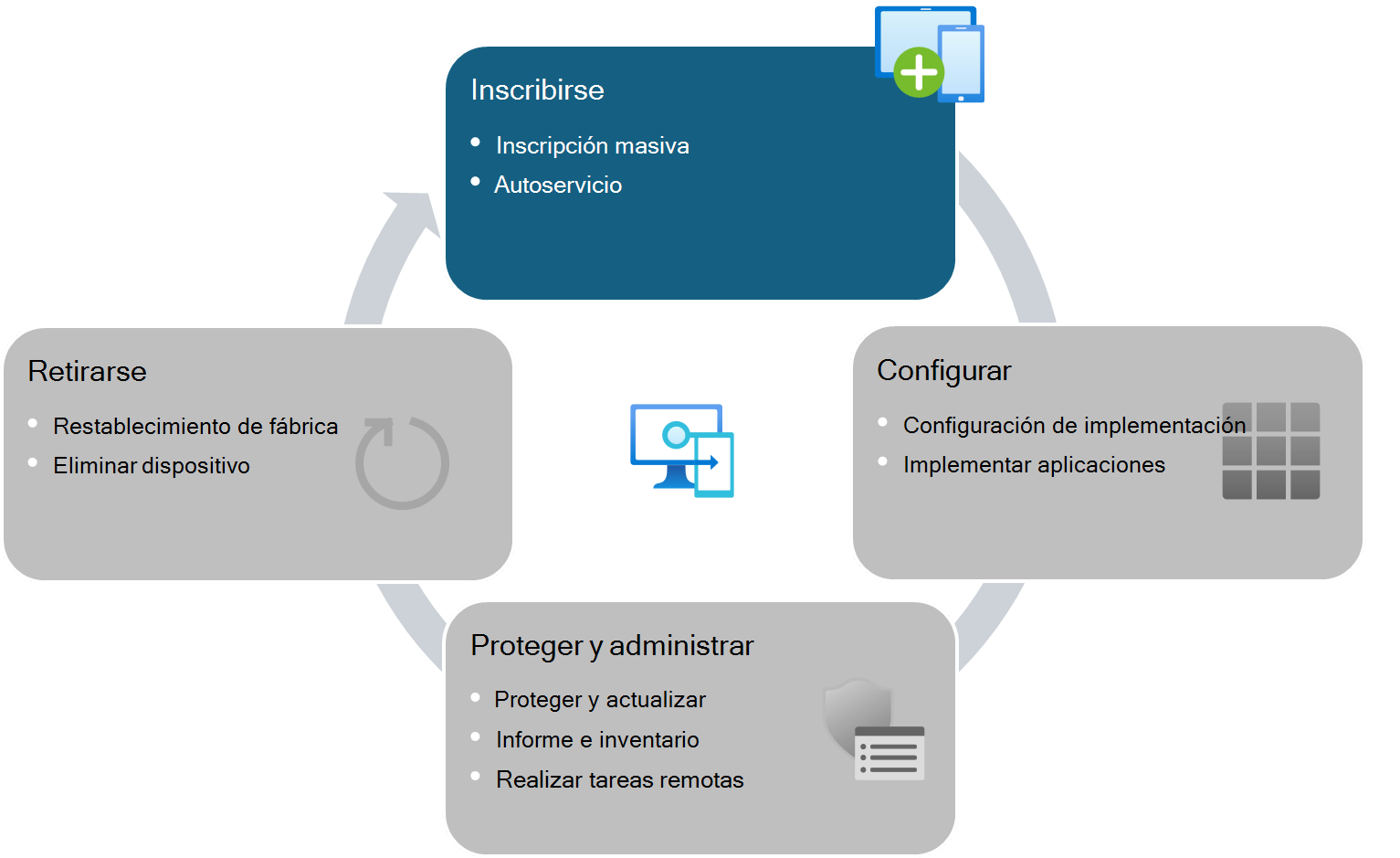
Introducción a los tipos de inscripción
Hay tres métodos principales para unir dispositivos Windows a Microsoft Entra ID y inscribirlos y administrarlos mediante Intune:
- La inscripción automática de Intune a través de Microsoft Entra unión se produce cuando un usuario activa por primera vez un dispositivo que se encuentra en una experiencia integrada (OOBE) y selecciona la opción para unirse a Microsoft Entra ID. En este escenario, el usuario puede personalizar determinadas funcionalidades de Windows antes de llegar al escritorio y se convierte en administrador local del dispositivo. Esta opción no es un método de inscripción ideal para dispositivos educativos.
- Inscripción automática de Intune con paquetes de aprovisionamiento. Los paquetes de aprovisionamiento son archivos que se pueden usar para configurar dispositivos Windows y pueden incluir información para conectarse a redes Wi-Fi y unirse a un inquilino de Microsoft Entra. Los paquetes de aprovisionamiento se pueden crear mediante la configuración de equipos educativos o la configuración de Windows Designer aplicaciones. Estos archivos se pueden usar desde el escritorio del dispositivo educativo, o guardándolo en una unidad flash USB y distribiéndolo a otros dispositivos durante la experiencia rápida (OOBE).
- Inscripción automática de Intune con Windows Autopilot. Windows Autopilot es una colección de servicios en la nube para configurar la experiencia integrada, lo que permite escenarios de implementación táctil o sin intervención. Opcionalmente, puedes usar Windows Autopilot para la implementación aprovisionada previamente para inscribir dispositivos registrados en Windows Autopilot con las aplicaciones y la configuración necesarias para que estén casi listos para su uso en la escuela cuando los alumnos los reciban. Los alumnos solo tienen que conectarse a Wi-Fi y completar los pasos de configuración restantes.
Sugerencia
Para obtener más información sobre bring your own device (BYOD) o la inscripción con la administración conjunta, vea Guía de inscripción: Inscribir dispositivos cliente windows en Microsoft Intune.
Introducción al paquete de aprovisionamiento
Un paquete de aprovisionamiento (.ppkg) es un archivo que contiene valores de configuración y se usa para configurar de forma rápida y eficaz los dispositivos cliente de Windows sin instalar una nueva imagen. Este método garantiza que los dispositivos educativos tengan un conjunto estándar de aplicaciones y configuraciones cuando los alumnos empiecen a usarlos. Para obtener más información, consulte Información general sobre el aprovisionamiento de paquetes.
Sugerencia
Incluso si usa imágenes de sistema operativo personalizadas para configurar las aplicaciones y opciones iniciales, puede usar paquetes de aprovisionamiento o Autopilot con el único fin de inscribir dispositivos en Microsoft Intune.
Puede usar la Designer de configuración de Windows o la aplicación de Configurar equipos académicos para crear paquetes de aprovisionamiento. Ambas herramientas le guiarán a través de procedimientos para crear el paquete. Para más información, vea:
- ¿Qué es Configurar equipos académicos?
- Diseñador de configuraciones de Windows
- Inscripción masiva para dispositivos Windows
Después de crear el paquete de aprovisionamiento (PPKG), puede copiarlo en una o varias unidades USB, insertarlos en dispositivos y encenderlos para iniciar el proceso de aprovisionamiento.
Los dispositivos siguen sincronizándose en segundo plano después del aprovisionamiento. Realice un seguimiento del progreso del aprovisionamiento en la página Estado de inscripción para asegurarse de que todas las directivas y aplicaciones de administración de dispositivos móviles necesarias se entreguen antes de que los alumnos lo usen. Consulte la tabla siguiente para obtener más procedimientos recomendados.
| Escenario | Consideraciones |
|---|---|
| Debe reutilizar o solucionar problemas de un dispositivo. | Para configurar e inscribir esos dispositivos de nuevo, debe volver a aplicar el paquete de aprovisionamiento. Como alternativa, puede usar El restablecimiento de Windows Autopilot, que conserva Microsoft Intune inscripción y vuelve a aplicar los paquetes de aprovisionamiento existentes a los dispositivos. No es necesario registrar dispositivos con Autopilot para usar Windows Autopilot Reset. |
| Quiere inscribir dispositivos de forma masiva en Microsoft Intune. | Recuerde que el token de inscripción masiva expira 180 días después de crearlo. Para seguir usando el mismo paquete de aprovisionamiento, actualice el token antes de que expire. Una vez que expire el token, debe actualizar el token o crear un nuevo paquete de aprovisionamiento. |
| Quiere aprovisionar más de un dispositivo a la vez. | Copie el paquete de aprovisionamiento en varias unidades flash USB. |
Información general sobre Windows Autopilot
Windows Autopilot es una colección de tecnologías que puede usar para simplificar la configuración y configuración de nuevos dispositivos educativos. Con este método, no es necesario crear imágenes. Para configurar los dispositivos con Windows Autopilot:
- Registre el dispositivo con Autopilot en el centro de administración de Microsoft Intune o en el Centro de partners.
- Cree y asigne un perfil de implementación de Autopilot, un perfil de página de estado de inscripción (ESP), aplicaciones y directivas.
Para obtener instrucciones sobre cómo configurar Autopilot, consulte Windows Autopilot.
Hay tres métodos principales para unir dispositivos iOS a Microsoft Entra ID y conseguir que se inscriban y administren mediante Intune:
- Inscríbase con Portal de empresa. La inscripción la realiza el usuario mediante la aplicación Portal de empresa. El usuario descarga e instala la aplicación de Portal de empresa desde app store y, a continuación, abre Portal de empresa y sigue las instrucciones para inscribir el dispositivo. El dispositivo está inscrito con propiedad personal. Esta opción no es un método de inscripción ideal para dispositivos educativos.
- Inscríbase con la inscripción automatizada de dispositivos. La inscripción automatizada de dispositivos aplica la configuración de la organización desde Apple School Manager e inscribe los dispositivos sin necesidad de que el equipo de TI interactúe físicamente con el dispositivo. Los iPhones y iPad se pueden enviar directamente a empleados y estudiantes. Cuando encienden sus dispositivos, el Asistente para la configuración de Apple los guía a través de la instalación y la inscripción. Los dispositivos se pueden configurar con afinidad de usuario para su uso con un usuario o sin afinidad de usuario para escenarios de dispositivos compartidos.
- Inscríbase en Apple Configurator. Apple Configurator en Mac se puede usar para aplicar la configuración, incluida la información de inscripción, a uno o varios iPhones o iPad. Este escenario es más adecuado cuando los dispositivos no están registrados en Apple School Manager (por ejemplo, los dispositivos donados) o cuando la TI no tiene acceso físico a los dispositivos.
Sugerencia
Para obtener una guía más detallada sobre la inscripción y la elección de la opción correcta, consulte Guía de inscripción: Inscripción de dispositivos iOS e iPadOS en Microsoft Intune
Elección del método de inscripción
Windows Autopilot y los paquetes de aprovisionamiento suelen ser los métodos de inscripción de Windows más eficaces para entornos educativos.
En la tabla siguiente se proporciona más información sobre las características admitidas por cada método de aprovisionamiento de Windows. Use la columna Características para identificar el entorno y las necesidades de configuración de la escuela. Una marca de verificación (✔️) significa que el método de aprovisionamiento admite la característica o funcionalidad. Una X (❌) significa que el método de aprovisionamiento no lo admite.
| Necesidad de configuración | Paquete de aprovisionamiento | Windows Autopilot |
|---|---|---|
| Aplicar imágenes de sistema operativo personalizadas. | ✔️ | ✔️ Los dispositivos deben permanecer en modo OOBE después de aplicar las imágenes. |
| Inscripción masiva de dispositivos. | ✔️ | ✔️ |
| Permitir que el departamento de TI o el personal aprovisionen dispositivos. | ✔️ Este método requiere que usted o el personal de TI desenlacen el dispositivo, enciendan el dispositivo y configuren el dispositivo. |
✔️ Este método está optimizado para una interacción limitada del personal de TI, por lo que los alumnos y profesores pueden anular la caja del dispositivo, activar el dispositivo y completar la configuración inicial. |
| Un OEM puede inscribir dispositivos en su nombre. | ❌ | ✔️ El proveedor oem primero debe registrar los identificadores de dispositivo en el servicio Windows Autopilot. Para reducir aún más la interacción de TI y el tiempo de aprovisionamiento del usuario final, pueden aprovisionar previamente los dispositivos. |
| Microsoft Partner o el asociado del proveedor de servicios en la nube (CSP) pueden inscribir dispositivos en su nombre. | ✔️ | ✔️ Los asociados deben registrar primero los identificadores de dispositivo en el servicio Windows Autopilot. Para reducir aún más la interacción de TI y el tiempo de aprovisionamiento del usuario final, pueden aprovisionar previamente los dispositivos. |
| Configurar un dispositivo compartido. | ✔️ | ✔️ Se recomienda usar el modo de implementación automática de Windows Autopilot para escenarios de dispositivos compartidos. Para configurar dispositivos para usuarios individuales, use el modo controlado por el usuario de Windows Autopilot. |
| Configure un dispositivo para un solo usuario. | ✔️ No se asigna un usuario principal . |
✔️ Compatible con el modo controlado por el usuario de Windows Autopilot. Para configurar dispositivos compartidos, use el modo de implementación automática de Windows Autopilot. |
| Agregar aplicaciones. | ✔️ Puede agregar aplicaciones Win32 al paquete de aprovisionamiento para reducir el tiempo de implementación y la carga de red durante la implementación. La instalación silenciosa es necesaria para las aplicaciones Win32. |
✔️ Funciona bien con todos los tipos de aplicación. La instalación silenciosa es necesaria para las aplicaciones Win32. Para reducir aún más el tiempo de implementación y la carga de red durante la implementación, puede aprovisionar previamente los dispositivos. |
| Los dispositivos están listos para iniciar sesión y usarse el primer día de clase. | ✔️ | ❌ Los alumnos deben conectar el dispositivo a Wi-Fi y completar los pasos de configuración restantes. Para reducir aún más el tiempo de aprovisionamiento del usuario final, puede aprovisionar previamente los dispositivos. |
La inscripción automatizada de dispositivos suele ser el método de inscripción de iOS más eficaz para entornos educativos.
En la tabla siguiente se proporciona más información sobre las características admitidas por cada método de aprovisionamiento de iOS. Use la columna Características para identificar el entorno y las necesidades de configuración de la escuela. Una marca de verificación (✔️) significa que el método de aprovisionamiento admite la característica o funcionalidad. Una X (❌) significa que el método de aprovisionamiento no lo admite.
| Necesidad de configuración | Portal de empresa | Inscripción de dispositivos automatizada | Configurador de Apple |
|---|---|---|---|
| Inscripción masiva de dispositivos. | ❌ | ✔️ | ✔️ |
| Permitir que el departamento de TI o el personal aprovisionen dispositivos. | ✔️ | ✔️ | ❌ |
| Los dispositivos son sin usuario o compartidos. | ❌ | ✔️ | ✔️ |
| Un partner puede inscribir dispositivos en su nombre. | ❌ | ✔️ | ✔️ |
| Inscríbase sin Apple School Manager. | ✔️ | ❌ | ✔️ |
| Los dispositivos están listos para iniciar sesión y usarse el primer día de clase. | ❌ | ✔️ | ✔️ |